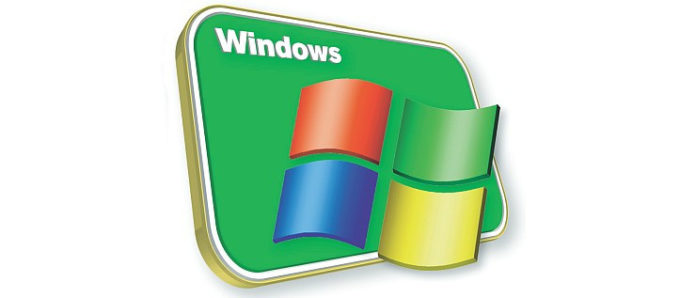После окончания работы большинство пользователей закрывают Windows и выключают компьютер, чтобы не потреблять электричество. Однако это имеет недостаток — на следующий день необходимо перезапустить все приложения и открыть все файлы для дальнейшего редактирования. Гораздо более быстрая и комфортная работа позволила бы немедленно возобновить сессию в том месте, где она в последний раз закончилась. Как сделать
Вы получите эффект, описанный с помощью спящий режим. В этом режиме энергосбережения Windows сохраняет текущее рабочее состояние на жестком диске перед тем, как ложиться спать. Эта функция может быть объединена с компьютерным выключателем, чтобы сделать его чрезвычайно доступным.
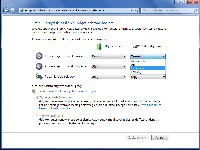
В опциях питания вы можете убедиться, что нажатие на переключатель не выключит систему, а только переведет ее в режим гибернации, из которой вы сможете легко вернуться к работе.
Использование гибернации. Откройте панель управления через меню «Пуск». В Windows 7 выберите « Система и безопасность» , в « Система и обслуживание Vista», а затем в обеих вышеупомянутых версиях системы нажмите « Изменить действие кнопок питания» в разделе « Параметры питания» . В Windows XP щелкните Панель управления Производительность и обслуживание | Параметры питания , затем перейдите на вкладку « Дополнительно ».
В окне свойств параметров питания щелкните поле со списком После нажатия кнопки питания и укажите Hibernate . Подтвердите, нажав кнопку Сохранить изменения .
Если опция Hibernate отсутствует в списке, вы должны сначала включить эту функцию. Как это сделать, описано в этом совете . Вы также можете использовать его, чтобы проверить, поддерживает ли ваш компьютер спящий режим.
При нажатии на выключатель питания с этого момента вы не выключите Windows, как обычно. Вместо этого вы выключаете компьютер, и все текущее состояние работы будет сохранено на жестком диске. Теперь вы можете отключить компьютер от сети — например, с помощью удлинителя.
При следующем запуске Windows система восстановит точное состояние предыдущего сеанса, и вы сразу же сможете продолжить работу.